WPS PPT中把圖片嵌入到另一張圖片的方法
時(shí)間:2023-07-03 10:45:20作者:極光下載站人氣:1757
我們?cè)谶M(jìn)行PPT的制作時(shí),一般會(huì)選擇使用wps這款辦公軟件,在制作的過(guò)程中,我們會(huì)對(duì)圖片進(jìn)行設(shè)計(jì)操作,有的小伙伴想要將一張圖片嵌入到另外一張圖片上,那么我們?cè)撊绮僮髂兀鋵?shí)我們可以通過(guò)將兩張圖片組合在一起來(lái)操作,當(dāng)你將兩張圖片添加到幻燈片頁(yè)面之后,我們需要對(duì)圖片進(jìn)行格式的設(shè)置,之后才可以進(jìn)行組合操作,其實(shí)操作方法沒(méi)有想象的那么困難,操作起來(lái)十分的簡(jiǎn)單,下方是關(guān)于如何使用WPS PPT將一張圖片嵌入到另外一張圖片中的具體操作方法,如果你需要的情況下可以看看方法教程,希望對(duì)大家有所幫助。
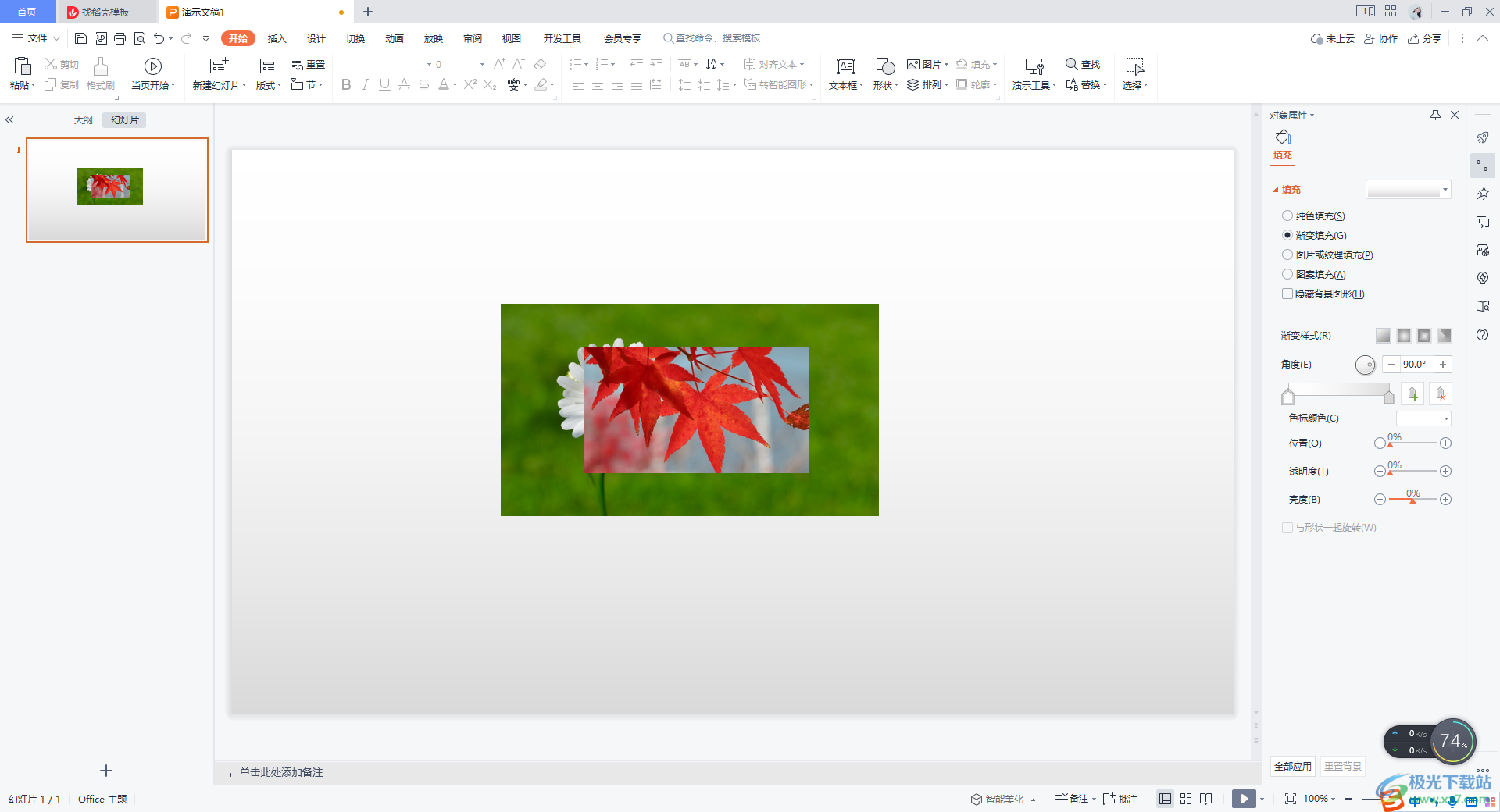
方法步驟
1.點(diǎn)擊一下【插入】-【圖片】,然后進(jìn)入到本地圖片文件夾頁(yè)面中,選擇自己需要添加的圖片。

2.在打開的窗口中將自己需要的兩張圖片依次選中,然后進(jìn)行添加。
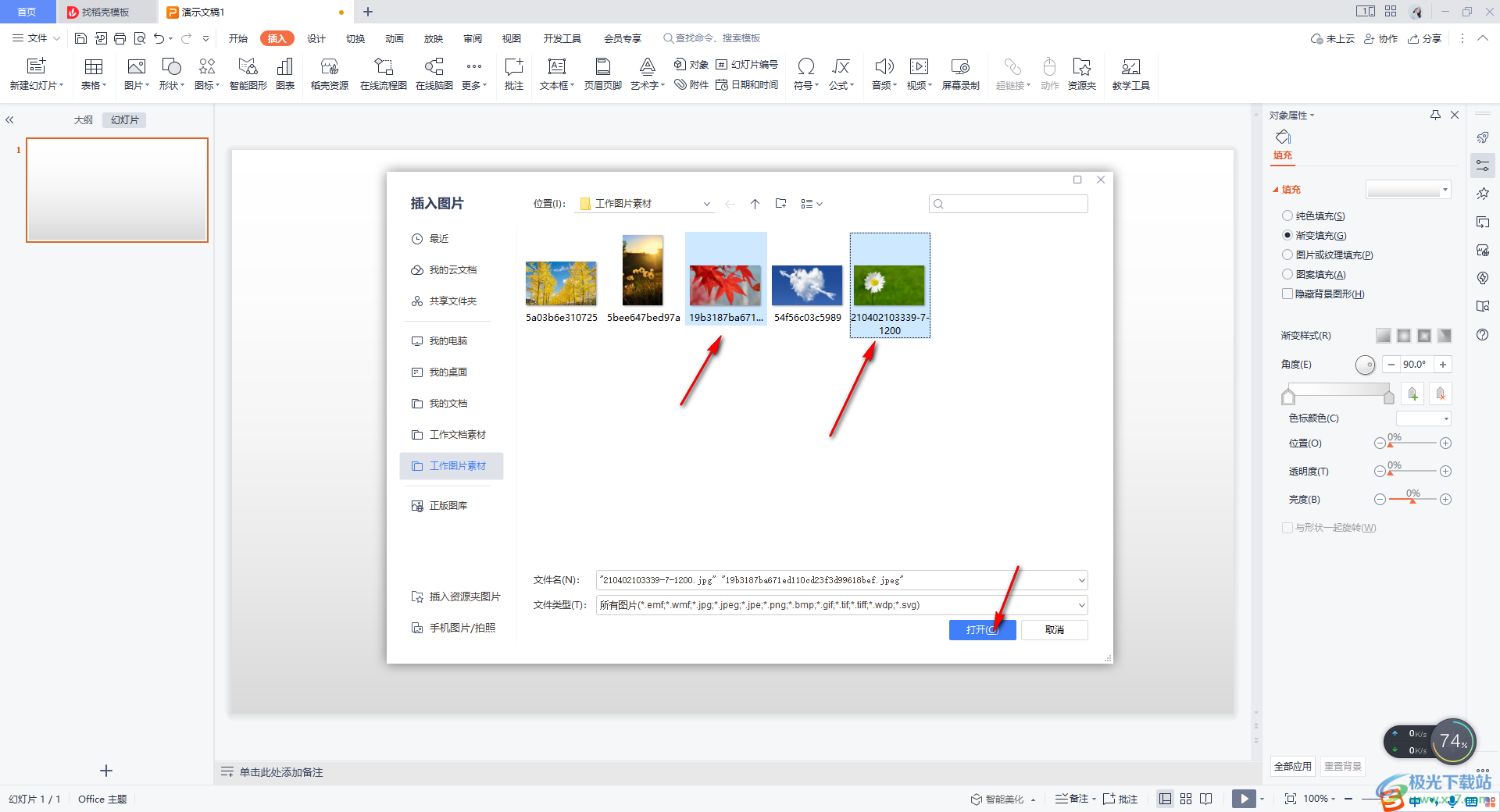
3.添加到頁(yè)面中之后,我們將這兩張圖片放在一起,將其中一張圖片移動(dòng)到另外一張圖片上。
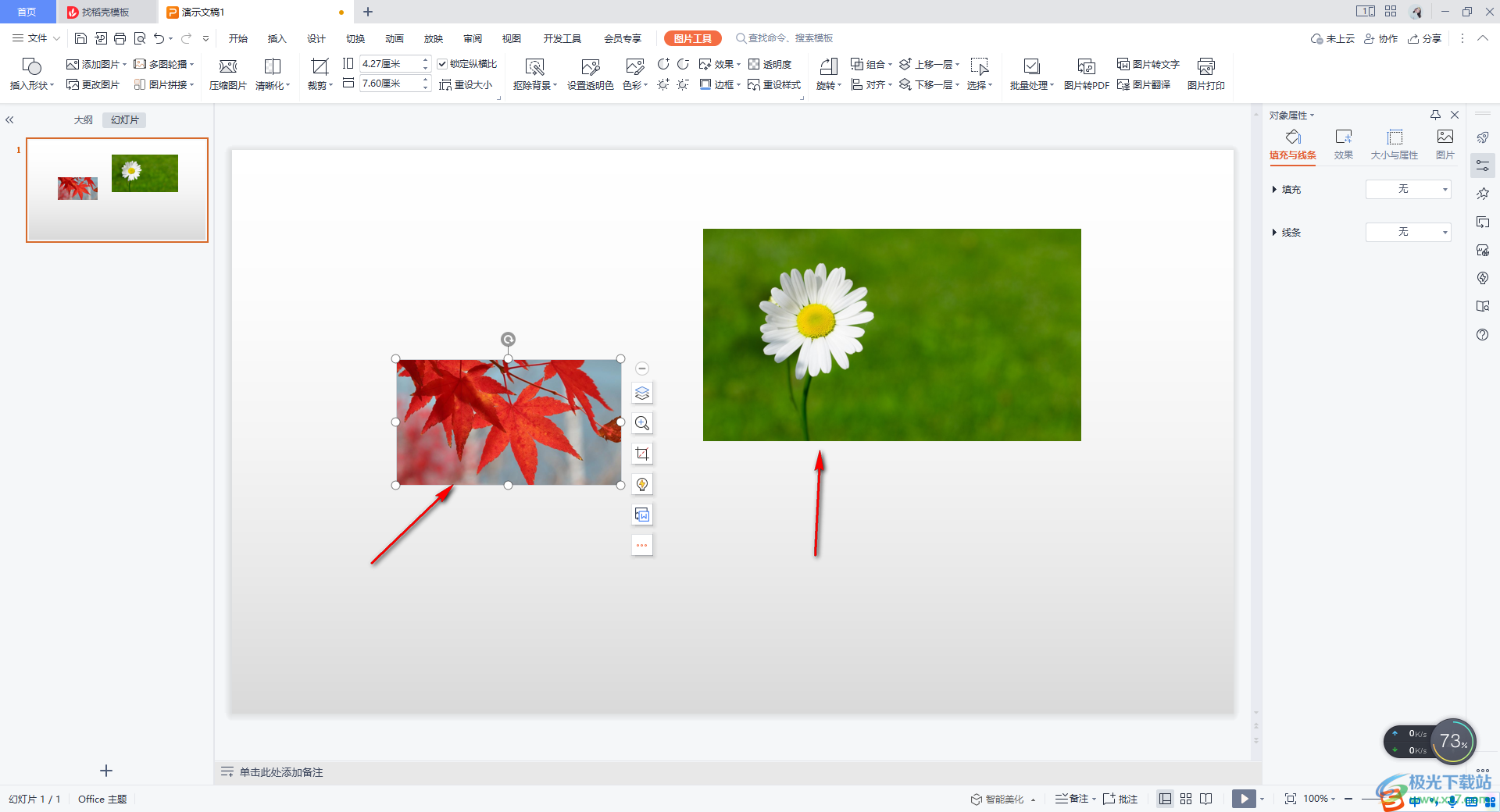
4.移動(dòng)過(guò)去之后,圖片會(huì)被隱藏起來(lái),我們需要將該圖片的右側(cè)第一個(gè)圖標(biāo)點(diǎn)擊一下,然后選擇【置于頂層】。
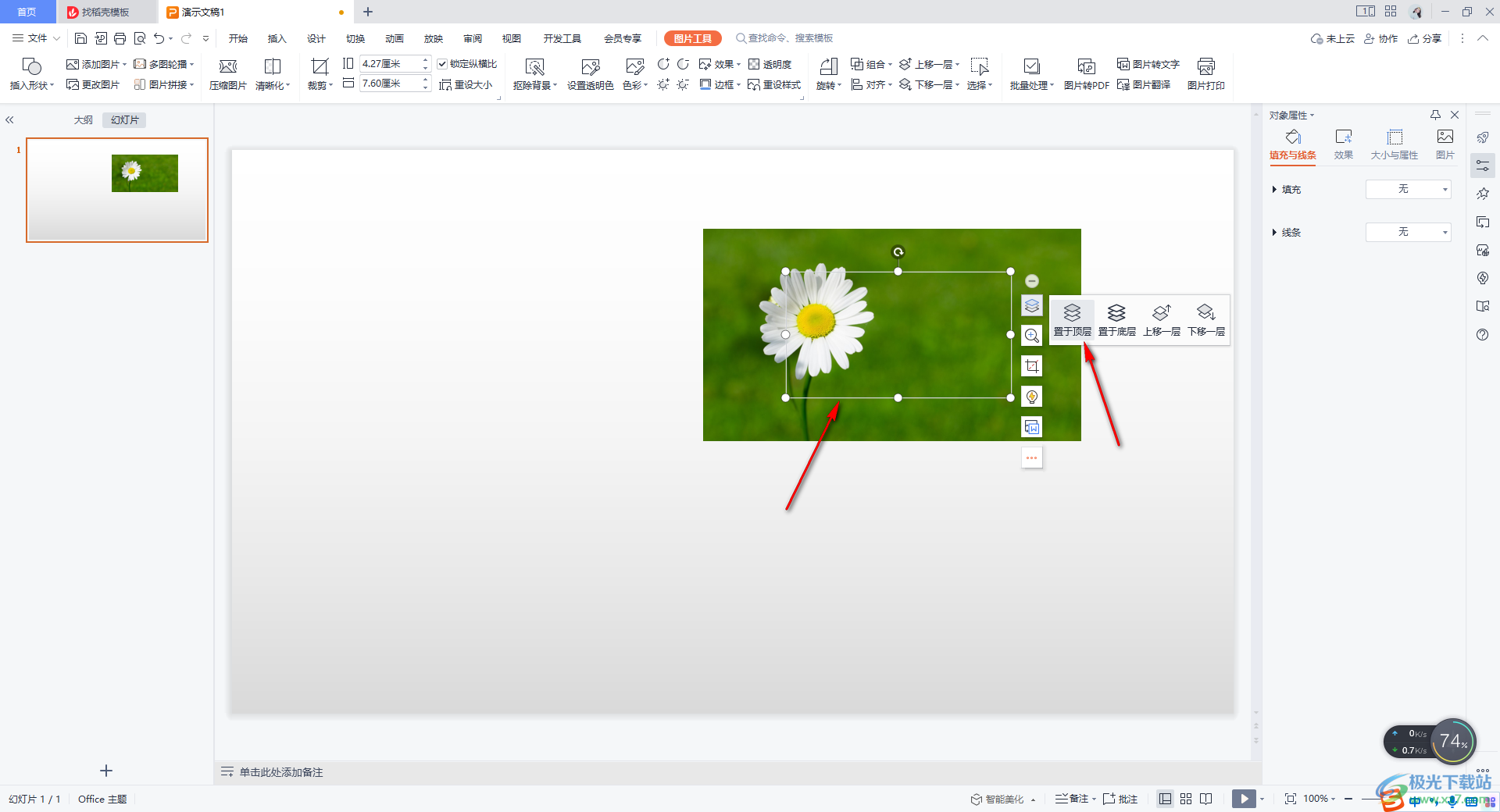
5.那么我們的圖片就會(huì)顯示出來(lái),這時(shí)我們將兩張圖片選中,然后點(diǎn)擊【圖片工具】下的【組合】,如圖所示。
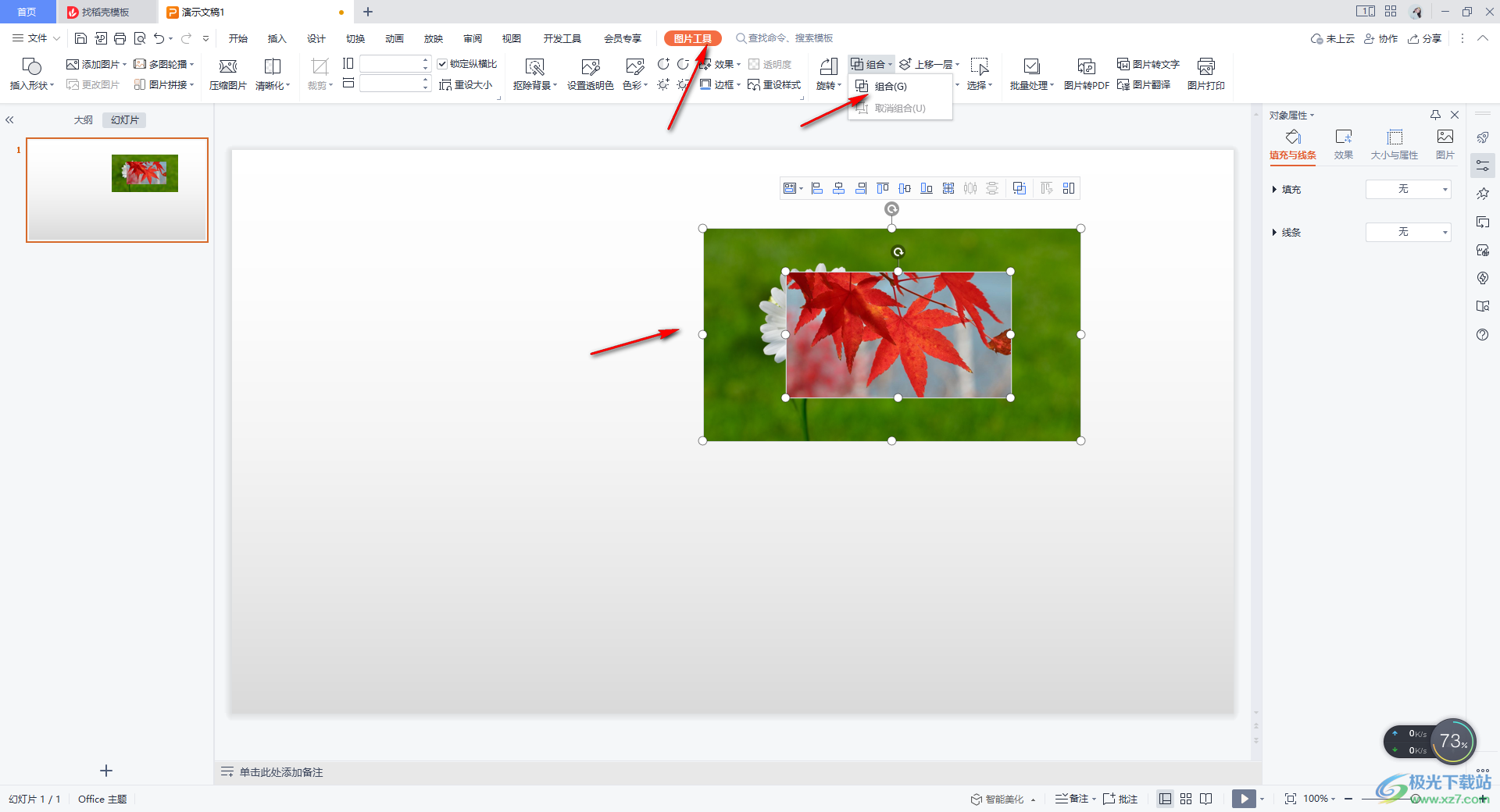
6.那么我們的圖片就會(huì)馬上組合在一起,那么你移動(dòng)圖片的時(shí)候,兩張圖片是組合在一起移動(dòng)的。

以上就是關(guān)于如何使用WPS PPT將一張圖片嵌入到另外一張圖片上的具體操作方法,我們?cè)诓僮鞯倪^(guò)程中,對(duì)于圖片的設(shè)計(jì)是很頻繁的,且在操作的過(guò)程中,我們會(huì)遇到將一張圖片嵌入到另外一張圖片上的情況,那么我們就可以按照上述方法進(jìn)行操作了,感興趣的話可以操作試試。

大小:240.07 MB版本:v12.1.0.18608環(huán)境:WinAll
- 進(jìn)入下載
相關(guān)推薦
相關(guān)下載
熱門閱覽
- 1百度網(wǎng)盤分享密碼暴力破解方法,怎么破解百度網(wǎng)盤加密鏈接
- 2keyshot6破解安裝步驟-keyshot6破解安裝教程
- 3apktool手機(jī)版使用教程-apktool使用方法
- 4mac版steam怎么設(shè)置中文 steam mac版設(shè)置中文教程
- 5抖音推薦怎么設(shè)置頁(yè)面?抖音推薦界面重新設(shè)置教程
- 6電腦怎么開啟VT 如何開啟VT的詳細(xì)教程!
- 7掌上英雄聯(lián)盟怎么注銷賬號(hào)?掌上英雄聯(lián)盟怎么退出登錄
- 8rar文件怎么打開?如何打開rar格式文件
- 9掌上wegame怎么查別人戰(zhàn)績(jī)?掌上wegame怎么看別人英雄聯(lián)盟戰(zhàn)績(jī)
- 10qq郵箱格式怎么寫?qq郵箱格式是什么樣的以及注冊(cè)英文郵箱的方法
- 11怎么安裝會(huì)聲會(huì)影x7?會(huì)聲會(huì)影x7安裝教程
- 12Word文檔中輕松實(shí)現(xiàn)兩行對(duì)齊?word文檔兩行文字怎么對(duì)齊?
網(wǎng)友評(píng)論